MainStage– Benutzerhandbuch
- Willkommen
-
- Übersicht über den Bearbeitungsmodus
-
- Auswählen von Patches und Sets in der Patch-Liste
- Kopieren, Einsetzen und Löschen von Patches
- Organisieren und Bewegen von Patches innerhalb der Patch-Liste
- Hinzufügen und Umbenennen von Patches
- Erzeugen eines Patches aus mehreren Patches
-
- Übersicht über das Informationsfenster „Patch-Einstellungen“
- Auswählen von Patch-Einstellungen in der Patch-Bibliothek
- Festlegen der Taktart für Patches
- Ändern des Tempos beim Auswählen eines Patches
- Einstellen der Program Change- und Banknummern
- Hinauszögern eines Patch-Wechsels
- Sofortige Stille für vorheriges Patch
- Ändern von Patch-Symbolen
- Transponieren der Tonhöhe der eingehenden Noten für ein Patch
- Ändern der Stimmung für ein Patch
- Hinzufügen von Textnotizen zu einem Patch
-
- Übersicht über Channel-Strips
- Hinzufügen eines Channel-Strips
- Ändern eines Channel-Strip-Settings
- Konfigurieren von Channel-Strip-Komponenten
- Anzeigen der Signalfluss-Channel-Strips
- Ausblenden des Metronom-Channel-Strips
- Erzeugen eines Alias für einen Channel-Strip
- Hinzufügen eines Patch-Busses
- Einstellen der Pan-/Balance-Position eines Channel-Strips
- Festlegen der Channel-Strip-Lautstärkepegel
- Channel-Strips stumm- oder solo schalten
- Verwenden des Outputs mehrerer Instrumente
- Verwenden von externen MIDI-Instrumenten
- Neuorganisieren von Channel-Strips
- Channel-Strips löschen
-
- Übersicht über das Informationsfenster „Channel-Strips“
- Auswählen von Channel-Strip-Settings
- Umbenennen von Channel-Strips
- Ändern der Farben von Channel-Strips
- Ändern der Symbole von Channel-Strips
- Schutz vor Feedback/Rückkopplungen bei Channel-Strips
- Festlegen des Keyboard-Inputs bei Channel-Strips für Software-Instruments
- Transponieren einzelner Software-Instruments
- Filtern von MIDI-Befehlen
- Skalieren der Velocity für einen Channel-Strip
- Einstellen von Channel-Strips zum Ignorieren von „Hermode Tuning“
- Ignorieren der auf der Concert- und Set-Ebene festgelegten Tonumfänge
- Textnotizen zu einem Channel-Strip in den Channel-Strip-Informationen hinzufügen
-
- Übersicht über das Arbeiten mit Plug-ins
- Hinzufügen und Entfernen von Plug-ins
- Suchen nach Plug-ins in einem Channel-Strip
- Bewegen und Kopieren von Plug-ins
- Verwenden des Channel EQ-Effekts
- Verwenden von Plug-in-Einstellungen
- Plug-in-Parameter anpassen
- Verwenden weiterer Steuerungen im Plug-in-Fenster
- Routen von Audio über Send-Effekte
-
- Bildschirmsteuerung-Infos – Übersicht
- Ersetzen von Parameterbeschriftungen
- Wählen eigener Farben für Bildschirmsteuerungen
- Ändern des Erscheinungsbilds einer Hintergrund-Bildschirmsteuerung oder einer gruppierten Steuerung
- Einstellen von Bildschirmsteuerungen zum Anzeigen des Hardware-Werts
- Einstellen des Verhaltens bei Parameteränderungen für Bildschirmsteuerungen
- Einstellen des Hardware-Matching-Verhaltens für Bildschirmsteuerungen
- Zurücksetzen und Vergleichen von Änderungen an einem Patch
- Ignorieren von Mappings auf der Concert- und Set-Ebene
-
- Übersicht über das Mapping für Bildschirmsteuerungen
- Mappen auf Channel-Strip- und Plug-in-Parameter
- Mapping zwischen Bildschirmsteuerungen und Aktionen
- Mapping zwischen einer Bildschirmsteuerung und mehreren Parametern
- Verwenden von Bildschirmsteuerungen zum Anzeigen von PDF-Seiten
- Bearbeiten des gesicherten Werts für einen gemappten Parameter
- Einstellen von Drum-Pads oder Schaltern/Tasten zum Verwenden des Noten-Anschlags
- Mapping zwischen Bildschirmsteuerungen und allen Channel-Strips in einem Patch
- Aufheben der Mappings zwischen Bildschirmsteuerungen und Parametern
- Entfernen von Mappings für Bildschirmsteuerungen
- Arbeiten mit Kurven
- Erzeugen von Controller-Transforms
-
- Übersicht über das Arbeiten mit Sets
- Erstellen von Sets
- Umbenennen von Sets
- Einklappen von Sets in der Patch-Liste
- Ignorieren der Tonumfänge auf der Concert-Ebene für ein Set
- Löschen von Sets
- Hinzufügen eines Channel-Strips auf der Set-Ebene
-
- Übersicht über das Informationsfenster „Set-Einstellungen“
- Festlegen der Taktart für Sets
- Wechseln des Tempos beim Auswählen eines Sets
- Auswählen einer Farbe für den Set-Ordner in der Patch-Liste
- Transponieren der Tonhöhe der eingehenden Noten für ein Set
- Ändern der Stimmung für Sets
- Hinzufügen von Textnotizen zu einem Set
- Gemeinsames Nutzen von Patches und Sets zwischen Concerts
- Aufnehmen des Audio-Outputs eines Concerts
-
- Übersicht über Concerts
- Erstellen von Concerts
- Öffnen und Schließen von Concerts
- Sichern von Concerts
- Auswirkungen des Sicherns auf Parameterwerte
- Aufräumen von Concerts
- Zusammenlegen von Medien in einem Concert
- Umbenennen des aktuellen Concerts
-
- Übersicht über das Informationsfenster „Concert-Einstellungen“
- Festlegen von MIDI-Routing für Channel-Strips
- Transponieren der Tonhöhe eingehender Noten für ein Concert
- Festlegen der Quelle für Program Change-Befehle
- Senden nicht verwendeter Program Changes an Channel-Strips
- Festlegen der Taktart für ein Concert
- Ändern der Stimmung für ein Concert
- Bestimmen des Pan Law für ein Concert
- Hinzufügen von Textnotizen zu einem Concert
- Steuern des Metronoms
- Ausschalten von MIDI-Noten
- Stummschalten von Audio-Output
-
- Layout-Modus – Übersicht
-
- Bildschirmsteuerungen – Übersicht
- Kopieren und Einsetzen von Bildschirmsteuerungen
- Bewegen von Bildschirmsteuerungen
- Ändern der Größe von Bildschirmsteuerungen
- Ausrichten und Verteilen von Bildschirmsteuerungen
- Anpassen des Sockels einer Shelf-Steuerung
- Gruppieren von Bildschirmsteuerungen
- Löschen von Bildschirmsteuerungen
-
- Bearbeiten der Parameter für Bildschirmsteuerungen – Übersicht
- Extrahieren und Übernehmen von Parametern für Bildschirmsteuerungen
- Zurücksetzen der Parameter für Bildschirmsteuerungen
- Gemeinsame Parameter für Bildschirmsteuerungen
- Parameter für Keyboard-Bildschirmsteuerungen
- Parameter für MIDI-Aktivität-Bildschirmsteuerungen
- Parameter für Drum-Pad-Bildschirmsteuerungen
- Parameter für Wellenform-Bildschirmsteuerungen
- Parameter für Auswahl-Bildschirmsteuerungen
- Parameter für Text-Bildschirmsteuerungen
- Parameter für Hintergrund-Bildschirmsteuerungen
- So schleift MainStage MIDI-Befehle durch
- Exportieren und Importieren von Layouts
- Ändern des Seitenverhältnisses eines Layouts
-
- Vor der Live-Performance
- Verwenden des Perform-Modus
- Bildschirmsteuerungen während der Performance
- Tempo-Änderungen während der Performance
- Tipps für die Performance mit Keyboard-Controllern
- Tipps für die Performance mit Gitarren und anderen Instrumenten
- Stimmen von Gitarren und anderen Instrumenten mit dem Stimmgerät
- Das Playback-Plug-in während der Performance
- Aufnehmen deiner Performance
- Nach der Performance
- Tipps für komplexe Hardware-Setups
-
- Übersicht über die Tastaturkurzbefehle und Befehlskonfigurationen
-
- Tastaturkurzbefehle für Concerts und Layouts
- Tastaturkurzbefehle für Patches und Sets (Bearbeitungsmodus)
- Tastaturkurzbefehle für die Bearbeitung
- Tastaturkurzbefehle für Aktionen
- Tastaturkurzbefehle für Parameter-Mapping (Bearbeitungsmodus)
- Tastaturkurzbefehle für Channel-Strips (Bearbeitungsmodus)
- Tastaturkurzbefehle für Bildschirmsteuerungen (Layout-Modus)
- Tastaturkurzbefehle für „Im Vollbildmodus ausführen“
- Tastaturkurzbefehle für Fenster und Ansicht
- Tastaturkurzbefehle für Hilfe und Support
-
-
- Verzögerungseffekte (Delay) – Übersicht
- Echo-Steuerelemente
-
- Loopback – Übersicht
- Loopback-Instanz hinzufügen
- Loopback-Oberfläche
- Wellenformanzeige von Loopback
- Transportsteuerung und Funktionssteuerelemente von Loopback
- Informationsanzeige von Loopback
- Loopback-Parameter „Sync“, „Snap“ und „Play From“
- Verwenden der Loopback-Gruppenfunktionen
- Aktionsmenü „Loopback“
- Sample Delay-Steuerung
- Stereo Delay-Steuerung
- Tape Delay-Steuerung
-
- Filtereffekte – Übersicht
-
- EVOC 20 TrackOscillator – Übersicht
- Vocoder – Übersicht
- Bedienungsoberfläche des EVOC 20 TrackOscillator
- Steuerungen für „Analysis In“
- Steuerungen für „U/V Detection“
- Steuerungen für „Synthesis In“
- Steuerungen des Tracking-Oszillators
- Tonhöhensteuerungen des Tracking-Oszillators
- Steuerungen für Formant-Filter
- Modulation-Steuerungen
- Output-Steuerungen
- Erweiterte Parameter
-
- Verwenden von MIDI-Plug-ins
-
- Arpeggiator – Übersicht
- Parameter für die Arpeggiator-Steuerung
- Parameter für Notenfolge – Übersicht
- Notenfolge-Variationen
- Notenfolge-Inversionen
- Parameter für Arpeggio-Pattern – Übersicht
- Live-Modus verwenden
- Grid-Modus verwenden
- Optionsparameter des Arpeggiators
- Keyboard-Parameter des Arpeggiators
- Verwenden der Keyboard-Parameter
- Controller zuweisen
- Modifier-Steuerungen
- Steuerungen für „Note Repeater“
- Steuerungen in „Randomizer“
-
- Verwenden von Scripter
- Verwenden des Script Editors
- Scripter-API – Übersicht
- Funktionen für die MIDI-Verarbeitung – Übersicht
- Funktion „HandleMIDI“
- Funktion „ProcessMIDI“
- Funktion „GetParameter“
- Funktion „SetParameter“
- Funktion „ParameterChanged“
- Reset-Funktion
- JavaScript-Objekte – Übersicht
- Verwenden des JavaScript Event-Objekts
- Verwenden des JavaScript TimingInfo-Objekts
- Verwenden des Objekts „Trace“
- Verwenden der beatPos-Eigenschaft des MIDI-Events
- Verwenden des JavaScript MIDI-Objekts
- Erstellen von Scripter-Steuerungen
- Transposer-Steuerungen
-
-
- Alchemy – Übersicht
- Alchemy-Benutzeroberfläche – Übersicht
- Alchemy-Leiste „Name“
- Alchemy-Dateipositionen
-
- Alchemy-Source – Übersicht
- Source-Master-Steuerungen
- Importübersicht
- Steuerungen der Source-Unterseite
- Source-Filter-Steuerelemente
- Tipps zur Verwendung von-Source-Filtern
- Source-Elemente – Übersicht
- Additivelement-Steuerungen
- Additivelement-Effekte
- Spektralelement-Steuerungen
- Spektralelement-Effekte
- Parameter zur Tonhöhenkorrektur
- Steuerungen für Formant-Filter
- Granularelement-Steuerungen
- Sampler-Element-Steuerungen
- VA-Element-Steuerungen
- Wide Unison-Modus
- Source-Modulationen
- Morph-Steuerungen
-
- Alchemy-Source-Bearbeitungsfenster – Übersicht
- Globale Steuerungen des Informationsfensters
- Gruppensteuerungen im Informationsfenster
- Zonensteuerungen im Informationsfenster
- Keymap-Editor
- Wellenformeditor für Zonen
- Bearbeitungsfenster „Additive“ – Übersicht
- Teilton-Balkendarstellung
- Steuerungen für Teiltonhüllkurve
- Bearbeitungsfenster „Spectral“
- Alchemy-Master-Stimmenbereich
-
- Alchemy-Modulation – Übersicht
- Modulationsrack-Steuerungen
- LFO-Steuerungen
- Steuerungen für AHDSR-Hüllkurven
- Steuerungen für Hüllkurven mit mehreren Segmenten
- Sequenzer
- Parameter für „Envelope Follower“
- ModMap-Parameter
- MIDI-Steuerungsmodulatoren
- Noteneigenschaftsmodulatoren
- Perform-Steuerungsmodulatoren
- Erweiterte Parameter in Alchemy
-
- ES2 – Übersicht
- Bedienoberfläche des ES2
-
- Oszillator-Parameter – Übersicht
- Grundlegende Oszillator-Wellenformen
- Verwenden der Pulsbreitenmodulation
- Verwenden der Frequenzmodulation
- Verwenden der Ringmodulation
- Verwenden von Digiwaves
- Verwenden des Noise-Generators
- Verstimmen von Analog-Oszillatoren
- Streckung
- Ausgleichen von Oszillatorpegeln
- Festlegen von Oszillator-Startpunkten
- Synchronisieren von Oszillatoren
-
- ES2-Modulation – Übersicht
- Verwenden der LFOs
- Verwenden der Vector-Hüllkurve
-
- Verwenden der Vector Envelope-Punkte
- Solo- und Sustain-Punkte der Vector-Hüllkurve verwenden
- Vector-Hüllkurven-Loops einrichten
- Release-Verhalten von Vector Envelope
- Kurvenformen für die Übergangspunkte der Vector-Hüllkurve
- Zeiten für die Vector-Hüllkurve festlegen
- Verwenden der Zeitskalierung für die Vector-Hüllkurve
- Kontextmenü von Vector Envelope verwenden
- Verwenden von Planar Pad
- Referenz der Modulationsquellen
- Referenz der „Via“-Modulationsquellen
- Steuerungen des integrierter Effektprozessors des ES2
- Erweiterte Parameter
-
-
- Playback-Plug-in – Übersicht
- Playback Plug-in hinzufügen
- Playback-Benutzeroberfläche
- Playback-Wellenformanzeige verwenden
- Transportsteuerungs- und Funktionstasten von Playback
- Informationsanzeige von Playback
- Playback-Parameter „Sync“, „Snap“ und „Wiedergabe ab“
- Verwenden der Playback-Gruppenfunktionen
- Verwenden des Aktionsmenüs und Felds „Datei“ in Playback
- Verwenden von Markern mit dem Playback-Plug-in
-
- Quick Sampler – Übersicht
- Audio zu Quick Sampler hinzufügen
- Quick Sampler – Wellenformanzeige
- Verwenden von Flex in Quick Sampler
- Pitch-Steuerungen von Quick Sampler
- Filter-Steuerungen von Quick Sampler
- Filtertypen von Quick Sampler
- Amp-Steuerungen von Quick Sampler
- Erweiterte Parameter von Quick Sampler
-
- Sample Alchemy – Übersicht
- Benutzeroberfläche – Übersicht
- Quellenmaterial hinzufügen
- Bearbeitungsmodus
- Wiedergabemodi
- Source-Übersicht
- Synthesemodi
- Granular-Steuerungen
- Additiveffekte
- Additiveffekt-Steuerungen
- Spektraleffekt
- Spektraleffekt-Steuerungen
- Modul „Filter“
- Tiefpass-, Bandpass- und Hochpassfilter
- Filter „Comb PM“
- Filter „Downsampler“
- Filter „FM“
- Hüllkurvengeneratoren
- Mod Matrix
- Modulationsrouting
- Modus „Motion“
- Modus „Trimmen“
- Menü „More“
-
- Sampler – Übersicht
- Laden und Sichern von Sampler-Instrumenten im Sampler
-
- Sampler-Bereiche „Mapping“ und „Zone“ – Übersicht
- Verwenden des Key Mapping Editor
- Verwenden der Gruppenansicht
- Vornehmen einer erweiterten Gruppenauswahl
- Ein- und Ausblenden zwischen Sample-Gruppen
- Verwenden der Zonenansicht
- Menübefehle im Bereich „Mapping“ verwenden
- Verwenden des Bereichs „Zone“
- Synchronisieren von Audiomaterial mit dem Flex-Modus
- Artikulationsverarbeitung in Sampler
- Speicherverwaltung von Sampler
- Erweiterte Parameter von Sampler
-
- Sculpture – Übersicht
- Die Oberfläche von Sculpture
- Globale Parameter
- Parameter der Amplitudenhüllkurve einstellen
- Verwenden des Waveshaper
- Filter-Parameter
- Output-Parameter
- Definieren von MIDI-Controllern
- Erweiterte Parameter
-
-
- Programmieren von elektrischen Bässen – Übersicht
- Grundlegenden Bass-Sound programmieren
- Grundlegenden Bass-Sound neu definieren
- Einen mit Plektrum gespielten Bass-Sound programmieren
- Einen Slap-Bass-Sound programmieren
- Einen Fretless-Bass-Sound programmieren
- Hinzufügen von Effekten zum selbst erstellten Bass-Sound
- Studio Piano
-
- Ultrabeat – Übersicht
- Bedienoberfläche von Ultrabeat
- Synthesizer-Bereich – Übersicht
-
- Oszillator – Übersicht
- Phasenoszillator-Modus von Oszillator 1
- Verwenden des FM-Modus von Oszillator 1
- Sidechain-Modus von Oszillator 1
- Phasenoszillator-Modus von Oszillator 2
- Wellenformeigenschaften
- Verwenden des Sample-Modus von Oszillator 2
- Verwenden des Modeling-Modus von Oszillator 2
- Steuerungen des Ringmodulators
- Steuerungen des Rauschgenerators
- Steuerungen für den Filterbereich
- Steuerungen des Distortion-Schaltkreises
- Copyright

Phat FX-Prozessoren in MainStage
Die Parameter aller Phat FX-Prozessoren werden in den entsprechenden Abschnitten weiter unten beschrieben.
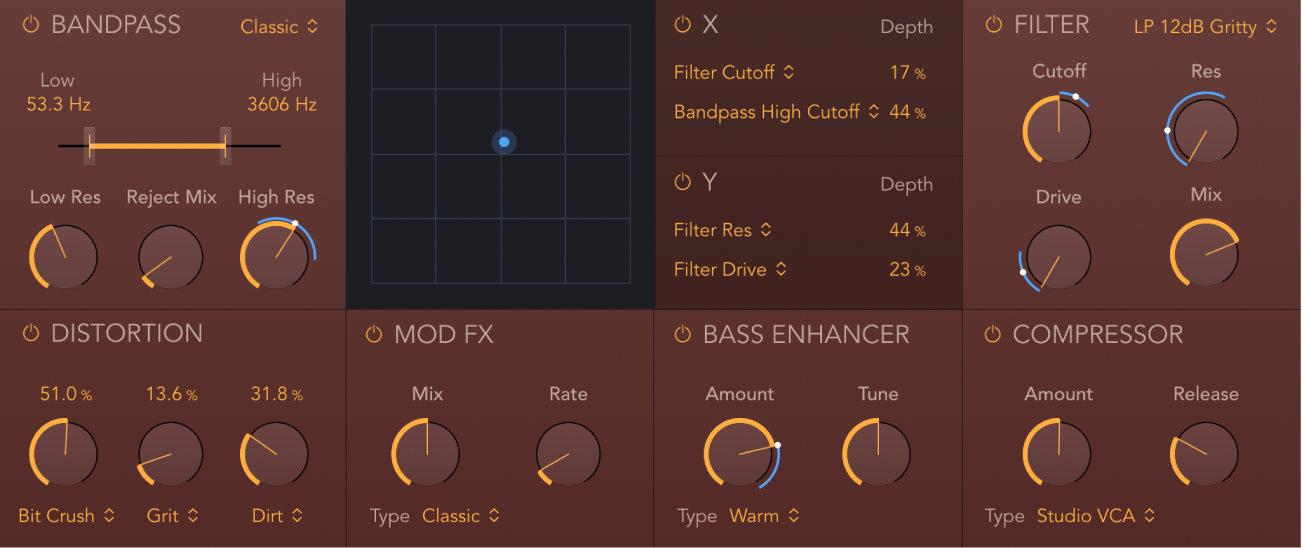
Bandpass-Parameter
Die Bandpass-Einheit übergibt den Teil eines Signals, das ein Band um die Cutoff-Frequenz herum belegt, und dämpft die Teile über und unter diesem Band. Mit dem Drehregler „Reject Mix“ kannst du das Signal wiederherstellen (einmischen), das an der Position der Bandpass-Einheit innerhalb der Gesamtsignalkette nicht durchgereicht wurde. Dies ermöglicht es dir, einen oder mehrere Effekte gezielt auf einen bestimmten Frequenzbereich anzuwenden, wobei andere Frequenzen unverändert bleiben.
Taste „On/Off“: Mit dieser Taste wird der Bandpass-Filter aktiviert/deaktiviert.
Einblendmenü „Type“: Wählt eine Filtercharakteristik aus. Jede Option bietet eine andere Tonfarbe und Tonresonanz für High Res- und Low Res-Kontrollwerte.
Schieberegler und Felder „Low/High“: Legt die niedrigsten und höchsten Frequenzen fest, die den Filter passieren dürfen. Frequenzen außerhalb dieser Grenzen werden ausgefiltert.
Die Länge des horizontalen orangefarbigen Balkens stellt den Frequenzbereich dar. Die Aktivpunkte am linken und rechten Ende des Balkens legen die Werte für niedrige und hohe Frequenzen fest. Durch Ziehen des Balkens kannst du den gesamten Frequenzbereich bewegen. Du kannst den Zeiger auch in die numerischen Felder über dem Balken bewegen, um die Frequenzwerte anzupassen.
Drehregler und Felder „Low/High Res“: Bestimmt den grundlegenden Klangcharakter der Filterung um niedrige und hohe Frequenzen, die mit den „Tief/Hoch“-Schiebereglern festgelegt wurden. Einstellungen für eine höhere Resonanz betonen die Frequenz, was zu einem schärferen, helleren Klangcharakter führt. Einstellungen für eine niedrigere Resonanz haben einen weicheren Klangcharakter zur Folge.
Drehregler „Reject Mix“: Damit kannst du das Signal, das an der Position der Bandpass-Einheit innerhalb der Signalkette nicht durchgereicht wurde, einmischen (wiederherstellen).
Filter-Parameter
Die Filtereinheit stellt zahlreiche Filtertypen bereit. Weitere Informationen findest du unter Phat FX-Filtertypen.
Taste „On/Off“: Aktiviert/deaktiviert den Filtereffekt.
Einblendmenü „Type“: Wählt eine Filtercharakteristik aus. Jede Option bietet eine andere Tonfarbe und Tonresonanz für Cutoff-, Drive- und Res-Kontrollwerte.
Hinweis: Der gewählte Filtertyp kann die Namen und Funktionen der Standarddrehregler „Cutoff“, „Res“ und „Drive“ verändern.
Drehregler und Feld „Cutoff“: Legen die Cutoff-Frequenz für den Filter fest. Höhere Frequenzen werden gedämpft und tiefere Frequenzen können in einem Lowpass-Filter (LP) passieren. Beim Highpass-Filter (HP) gilt dies entsprechend umgekehrt. Im Bandpass-Modus (BP) bestimmt der Cutoff die Scheitelfrequenz des Bands, die passieren darf. Der Kammfilter und andere Filtertypen ändern die Namen und Verhaltensweisen der Filter-Steuerungen.
Drehregler und Feld „Res“: Hiermit können die Signale des Frequenzbereichs um die Cutoff-Frequenz erweitert oder reduziert werden.
Drehregler und Feld „Drive“: Übersteuere den Filter. Dies kann abhängig vom Filtertyp zu starken Verzerrungen führen.
Drehregler und Feld „Mix“: Bestimmen den Pegel des Originalsignals im Vergleich zum gefilterten Signal.
Parameter „Distortion“
Drei Distortion-Einheiten können unabhängig verwendet oder kombiniert werden, um eine Vielzahl von Klängen zu erzeugen.
Taste „On/Off“: Aktiviert oder deaktiviert das Modul des Verzerrungseffekts.
Drehregler und Felder „Amount“: Legen den Pegel für jede der drei Verzerrungseinheiten fest.
Einblendmenüs „Type“: Hier kannst du ein Verzerrungsmerkmal für Effekteinheit 1, 2 oder 3 festlegen. Jede Option bietet eine andere Tonfarbe und Impulsantwort.
Bitcrusher ist ein rau klingender digitaler Effekt.
Diode schneidet und sättigt sanft den Farbton.
Die Verzerrungen „Dirt“ und „Grit“ können für eine starke Sättigung sorgen, wenn du höhere Amount-Werte verwendest.
Downsampler ist ein digitaler Lo-Fi-Effekt (ähnlich wie Bitcrusher, aber frequenzabhängig).
Exiter stärkt und betont hochfrequente Inhalte,
Scream ist ein klassischer Tube-Verzerrungseffekt, der hochfrequente Inhalte betont.
Der Effekt „Soft Saturation“ ist ein tube-ähnlicher Verzerrungseffekt für einen wärmeren und dichteren Farbton.
Squared kann für einen harten Schnitt des Tons verwendet werden,
„Tube“ ist ein klassischer Tube-Verzerrungseffekt.
Vari Drive emuliert einen tube-basierten Verzerrungseffekt, der für saubere Verstärkung großartig geeignet ist.
Parameter „Mod FX“
Die Modulationseinheit bietet vier Arten Chorus-artiger Effekte, von weicher bis hin zu verdoppelter oder Ensemble-artiger Verarbeitung.
Taste „On/Off“: Aktiviert oder deaktiviert die Mod FX-Unit.
Drehregler und Feld „Mix“: Bestimmen den Pegel des Originalsignals im Vergleich zum modulierten Signal. Dies ist ein Steuerelement für den Umfang der Modulation.
Drehregler und Feld „Rate“: Bestimmen das Tempo des Modulationseffekts.
Einblendmenü „Type“: Wähle hier ein Modulationsmerkmal aus. Jede Option bietet eine andere Tonfarbe und Effekttiefe.
Bass Enhancer-Parameter
Der Bass Enhancer erhöht das Signal um eine definierte Frequenz.
Taste „On/Off“: Aktiviert/deaktiviert den Bass Enhancer-Effekt.
Drehregler und Feld „Amount“: Bestimmen den Pegel des Effektsignals.
Drehregler und Feld „Tune“: Legen die Mittenfrequenz des Bass-Enhancements fest. Signale, die diese Frequenz umgeben, werden verstärkt.
Einblendmenü „Type“: Wähle ein Bass-Enhancement-Merkmal. Jede Option bietet eine andere Tonfarbe und Impulsantwort.
Parameter für Compressor
Die Kompressionseinheit verdichtet dein Audiomaterial durch Glätten der Dynamik und Erhöhen der Gesamtlautstärke.
Taste „On/Off“: Aktiviert/deaktiviert den Kompressoreffekt.
Drehregler und Feld „Amount“: Legen den Umfang der Komprimierung fest.
Drehregler und Feld „Release“: Bestimmen, wie lange es dauert, bis der Kompressionskreislauf die Reduzierung des Signals stoppt.
Einblendmenü „Type“: Wähle einen emulierten Kompressorschaltkreis. Zur Wahl stehen „Classic“, „Clip“, „Platinum“, „Studio VCA“ und „Studio FET“, „Classic VCA“ oder „Vintage VCA“, „Vintage FET“ oder „Vintage Opto“.
FET-Modelle: FET-Kompressoren (Field Effect Transistor) sind bekannt für ihr schnelles Einschwingverhalten (Transient response). Sie können einen reinen Ton oder einen wärmeren Mischton (besonders in den Mitten) erzeugen und bei den Transienten so verändert werden, dass der Ton etwas „knackiger“ klingt. FET-Kompressoren sind ideal für Drums, Gesang und Gitarren. FET-Kompressoren können das Signal nur dämpfen.
VCA-Modelle: VCA-Kompressoren (Voltage Controlled Amplifier) können langsam oder schnell auf eingehende Transienten reagieren. Sie tendieren zu einem reinen Ton und sind für Bassgitarren und niedrigfrequente Signale geeignet. VCA-Kompressoren können das Signal dämpfen oder verstärken.
Opto-Modell: Optische Kompressoren (Opto-Kompressoren) sind bekannt für ihr schnelles Einschwingverhalten und die nichtlineare Release-Regelung. Sie erzeugen sehr reine Töne und sind ideal für Gesang und Gitarre.